前幾天將 KOHJINSHA SR 由Windows 7 降級成 XP 才發現一件事情,原本購入的Microsoft 無線雷射簡報鯊 8000 與 KOHJINSHA SR 內建的藍芽可以正常連線,但是卻無法啟動簡報鯊獨有的放大鏡功能,雖然透過附贈的USB 藍芽接收器可以使用此功能,但是USB插槽只有兩個的情況之下,實在不想多浪費一個來接USB藍芽接收器,更何況 KOHJINSHA SR 就有內建藍芽了何必在外接一個呢? 因此只好上網尋找解決的方式。
Microsoft 無線雷射簡報鯊 8000 的特點就是放大鏡功能,按下去之後可以任意的將滑鼠鼠標周遭的畫面放大,這部份的功能其實在簡報、教學的時候特別好用,有重點提示的效果、讓與會 的人員可以感受到主持人的專業喔!!!
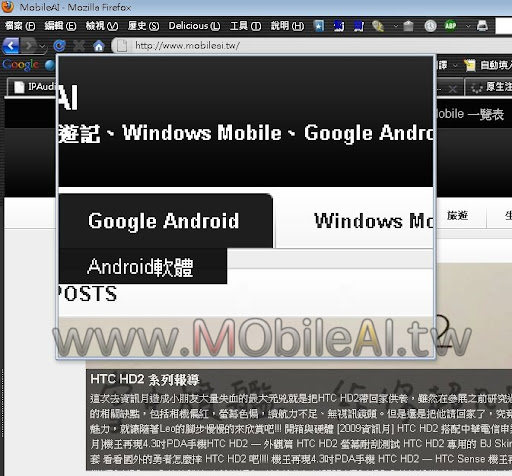
原因
研究了一下問題點,發現問題其實很簡單,當使用 Microsoft 無線雷射簡報鯊 8000 附贈的 USB藍芽接收器的時候後,在裝置管理員裡面所辨別的名稱為 Microsoft Wireless Notebook Presenter Mouse 8000 (IntelliPoint) ,因此可以使用所有的功能,但是當使用 KOHJINSHA SR 內建的藍芽連接 Mircosoft 無線雷射簡報鯊 8000 的時候,裝置管理員所顯示的名稱卻是 HID-compliant mouse ,因此無法正常使用放大鏡功能。
知道原因之後就比較有方向了,因此開始上網尋找將裝置名稱 HID-compliant mouse 修改成 Microsoft Wireless Notebook Presenter Mouse 8000 (IntelliPoint) 的方式,上網搜尋之後發現在 Mobile01論壇已經有人貼出完整的解決方式,Leo就將此方式重新整理一次,讓有同樣困惱的朋友也可以輕鬆解決喔!!
解決方式
- 請先先到裝置管理員底下,展開滑鼠及其他指標裝置。
- 找到你的鯊魚鼠,如果有好幾個HID-compliant mouse,可以停用看看你的鯊魚還會不會動,如果停用不會動代表就是這隻
- 在這隻滑鼠的內容裡面,選詳細資料底下的下拉選單,然後選到硬體識別碼這個選項(如圖所示)
- 底下就會出現你的硬體代號,Leo的KOHJINSHA SR 顯示的資訊為 HID\BTHIDMOUSE&Col02,這部分的資訊請參考您的硬體識別碼來替換喔!!!!
- 到 C:\WINDOWS\inf資料夾下,此為隱藏資料夾,請先確認您是否可以瀏覽隱藏的資料夾
- 按照日期排序找到最近新增的 oemXX,inf 檔案,並確認內容有 Point32.inf 這個字串
- 在”[MsMfg]”與”; ————– PS2 Mouse”之間加入以下訊息
- %HID\BTHIDMOUSE&Col02.DeviceDesc%=HID_Filtr_Inst,HID\BTHIDMOUSE&Col02其中紅色部分就是你的硬體識別碼
- 在最後面加上以下訊息HID\BTHIDMOUSE&Col02.DeviceDesc=”Microsoft Wireless Notebook Presenter Mouse 8000 (IntelliPoint)”一樣,紅色部分是你的硬體識別碼
- 存檔後離開此oemXX.inf檔案
- 將此滑鼠之驅動程式更新為我們新加入的,方法是在剛剛找到哪隻滑鼠上選更新驅動程式–>選”從清單或特定位置安裝–>下一步 –>選不要搜尋,我將要安裝的驅動程式–>下一步–>理論上就可以看到Microsoft Wireless Notebook Presenter Mouse 8000 (IntelliPoint)了–>選他後–>下一步,就大致完成了(如下圖)
- 待驅動程式更新完畢之後請重新開機,並測試附屬的放大鏡功能是否能夠正常使用。
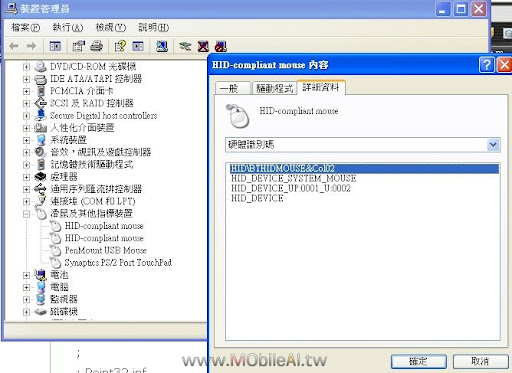


以上就完成了整個更名的動作,也順利的讓放大鏡功能與內建的藍芽完美整合,不過此時忽然覺得,不知道能不能利用這樣的修改方式來讓非 Mircosoft 無線雷射簡報鯊 8000 使用此功能,或許應該可以,不過這部分就留給有心人去測試了,畢竟 Leo 已經達到目的了,在此也分享給有同樣困擾的人。
[http://www.plurk.com/p/4jmi2u]








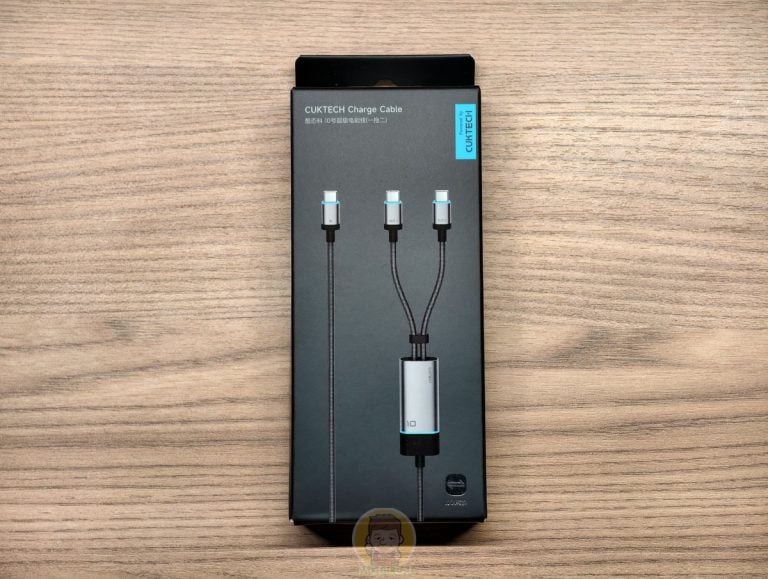

[…] 而且就算不使用附贈的藍芽也能開啟另外一個大絕招,釋放您 Microsoft 無線雷射簡報鯊 8000 附屬的放大鏡功讓您在簡報的時候無所不利,殺遍天下無敵手。 […]